Werbung
 Seit der Veröffentlichung von Gnomschale GNOME 3 Beta - Willkommen auf Ihrem neuen Linux-Desktop Weiterlesen Für Linux gab es eine ganze Reihe verschiedener Themen, die für diese neue Desktop-Umgebung herauskamen. Allerdings habe ich in letzter Zeit keine davon besprochen, was schade ist, wenn man bedenkt, wie hübsch einige von ihnen wirklich sind.
Seit der Veröffentlichung von Gnomschale GNOME 3 Beta - Willkommen auf Ihrem neuen Linux-Desktop Weiterlesen Für Linux gab es eine ganze Reihe verschiedener Themen, die für diese neue Desktop-Umgebung herauskamen. Allerdings habe ich in letzter Zeit keine davon besprochen, was schade ist, wenn man bedenkt, wie hübsch einige von ihnen wirklich sind.
Heute werden wir ein sehr schönes Thema behandeln, das leicht einen besonderen Platz im Herzen von finden sollte AndroidLiebhaber. Ja, Sie haben es erraten, es gibt ein gelungenes Thema in Android's neuem 4.0-Release "Ice Cream Sandwich" für Gnome Shell.
Installation
Um es zu installieren, benötigen Sie die üblichen Tools für die Installation von Gnome Shell-Designs, einschließlich der Gnome Shell-Umgebung selbst, des Designpakets, Gnome Tweak Tool Konfigurieren Sie Ihren Gnome 3-Desktop mit dem Gnome Tweak ToolEs gibt nicht gerade eine Unmenge verschiedener Anpassungsoptionen für fast alles, da GNOME 3 / Shell noch relativ neu ist. Wenn Sie zu den Leuten gehören, die GNOME 3 nicht aushalten können, solange Sie nicht ... Weiterlesen
und die erforderlichen Gnome Shell-Erweiterungen zum Ändern von Themen. Wenn Sie Ihr Gnome Shell-Thema bereits geändert haben, sollte es Ihnen gut gehen. Wenn nicht, müssen Sie Gnome Shell und Gnome Tweak Tool installieren und dann ausführen (wenn Sie Ubuntu verwenden), um die erforderliche Erweiterung zum Ändern von Themen zu erhalten:sudo add-apt-repository ppa: webupd8team / gnome3. sudo apt-get update. sudo apt-get install gnome-shell-extensions-user-theme
Fedorauser müssen einfach rennen:
sudo yum installiere gnome-shell-extension-user-theme
Sie sollten jetzt bereit sein zu gehen! Laden Sie das Thema von herunter HierFür die beste Erfahrung können Sie auch das entsprechende Desktop-Hintergrundbild und herunterladen "Roboto" -Schriftartenauch. Sobald alle heruntergeladen sind, können Sie das Thema zunächst über das Gnome Tweak Tool installieren.
Das Thema
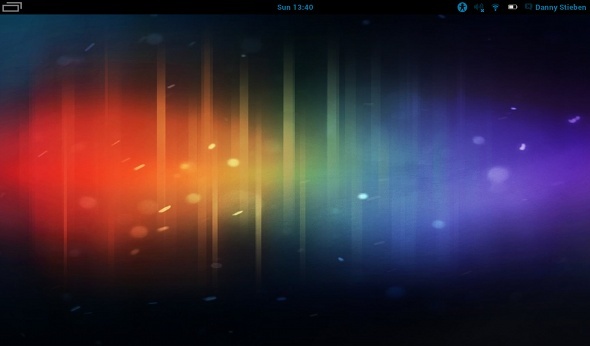 Sobald Sie das neue Thema anwenden, sollten sich einige Dinge ändern. Alle Elemente oben auf Ihrer Shell werden blau und "Aktivitäten" werden zu einem Symbol. Die Schriftart sollte sich auch ändern, sobald Sie mit der Installation der vier Roboto-Schriftdateien beginnen.
Sobald Sie das neue Thema anwenden, sollten sich einige Dinge ändern. Alle Elemente oben auf Ihrer Shell werden blau und "Aktivitäten" werden zu einem Symbol. Die Schriftart sollte sich auch ändern, sobald Sie mit der Installation der vier Roboto-Schriftdateien beginnen.
Aktivitäten
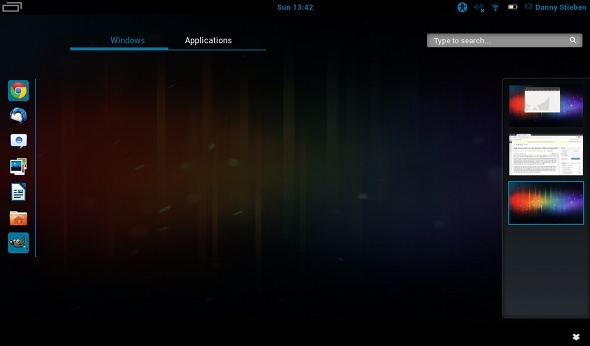 Wenn Sie in das Fenster "Aktivitäten" gehen, werden Sie feststellen, dass sich noch einige andere Dinge ändern. Die Lieblingssymbole auf der linken Seite sind jetzt nur noch durch eine einzelne, glatte blaue Linie anstelle eines ganzen Felds vom Rest des Bildschirms getrennt, wodurch ein sehr minimales Erscheinungsbild entsteht. Die Windows- und Anwendungsschaltflächen sind ebenfalls unterschiedlich gestaltet, wobei beide eine blaue Linie darunter haben, der ausgewählte Bildschirm jedoch in blauer Schrift sowie in einer dickeren Linie dargestellt wird. Das Suchfeld oben rechts ist weniger transparent als das Standarddesign, verwendet jedoch einen glatten Farbverlauf mit schönen Ecken. Das Dock ganz rechts mit den verschiedenen Arbeitsbereichen umreißt jeden Arbeitsbereich in Blau, während der freie Bereich dunkelgrau ist.
Wenn Sie in das Fenster "Aktivitäten" gehen, werden Sie feststellen, dass sich noch einige andere Dinge ändern. Die Lieblingssymbole auf der linken Seite sind jetzt nur noch durch eine einzelne, glatte blaue Linie anstelle eines ganzen Felds vom Rest des Bildschirms getrennt, wodurch ein sehr minimales Erscheinungsbild entsteht. Die Windows- und Anwendungsschaltflächen sind ebenfalls unterschiedlich gestaltet, wobei beide eine blaue Linie darunter haben, der ausgewählte Bildschirm jedoch in blauer Schrift sowie in einer dickeren Linie dargestellt wird. Das Suchfeld oben rechts ist weniger transparent als das Standarddesign, verwendet jedoch einen glatten Farbverlauf mit schönen Ecken. Das Dock ganz rechts mit den verschiedenen Arbeitsbereichen umreißt jeden Arbeitsbereich in Blau, während der freie Bereich dunkelgrau ist. 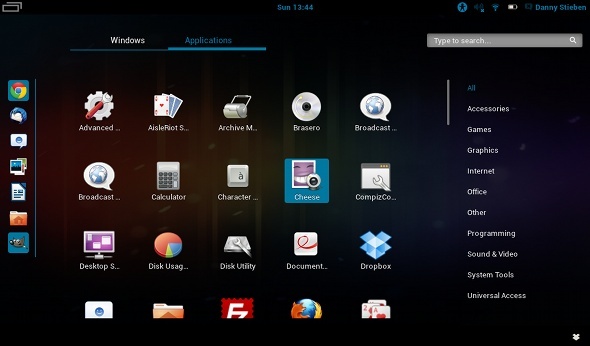 Der Anwendungsbildschirm folgt ebenfalls dem Farbschema. Die Symbole jeder Anwendung sind etwas kleiner, sodass mehr Anwendungen gleichzeitig auf den Bildschirm passen und alle Anwendungen, bei denen die Maus darüber bewegt wird, einen blauen Hintergrund erhalten. Die Liste der Anwendungen und die Liste der Kategorien werden nur durch die Bildlaufleiste getrennt. Dies hilft dabei, das minimale Erscheinungsbild beizubehalten, das im gesamten Shell-Thema vorhanden ist.
Der Anwendungsbildschirm folgt ebenfalls dem Farbschema. Die Symbole jeder Anwendung sind etwas kleiner, sodass mehr Anwendungen gleichzeitig auf den Bildschirm passen und alle Anwendungen, bei denen die Maus darüber bewegt wird, einen blauen Hintergrund erhalten. Die Liste der Anwendungen und die Liste der Kategorien werden nur durch die Bildlaufleiste getrennt. Dies hilft dabei, das minimale Erscheinungsbild beizubehalten, das im gesamten Shell-Thema vorhanden ist.
Fazit
Dieses neue Thema enthält einige großartige Augenweiden, die alle genießen können. Auch wenn Sie kein Android-Fan sind, können Sie die Schönheit dieses Themas schätzen. Ob dies eines der besten Themen ist, ist umstritten, aber es gehört sicherlich zu den besseren da draußen. Was ist dein Lieblings-Gnome-Shell-Thema? Was denkst du über dieses Thema? Lass es uns in den Kommentaren wissen!
Danny ist Senior an der University of North Texas und mag alle Aspekte von Open Source Software und Linux.